4 طرق للتخلص من طلب تسجيل الدخول المتكرر على iCloud
كنت تتصفح الأخبار على جهاز iOS الخاص بك فجأة ، تظهر نافذة من اللون الأزرق تطلب منك إدخال كلمة مرور iCloud الخاصة بك. لقد أدخلت كلمة المرور ، لكن النافذة تستمر في الظهور كل دقيقة. بينما سيُطلب منك إدخال كلمة مرور iCloud الخاصة بك عند تسجيل الدخول إلى حساب iCloud الخاص بك (لا يتم حفظ كلمة المرور الخاصة بك أو تذكرها مثل حساباتك الأخرى) وعندما تقوم بعمل نسخة احتياطية من جهازك ، فقد يكون هذا مزعجًا ومزعجًا.
هناك الكثير من مستخدمي Apple الذين جربوا هذا ، لذا فأنت لست وحدك. من المحتمل أن تكون المشكلة ناتجة عن تحديث النظام ، أي أنك قمت بتحديث البرامج الثابتة الخاصة بك من iOS6 إلى iOS8. إذا كنت متصلاً بشبكة WiFi ، فقد تكون هناك إمكانية أخرى لمطالبات كلمة المرور المستمرة هذه بسبب خلل فني في النظام.
iCloud هي خدمة تكميلية حيوية لأجهزة Apple الخاصة بك ، وعادةً ما يختار مستخدم iOS هذه الخدمة السحابية من Apple كخيار تخزين أول لنسخ بياناته احتياطيًا. يمكن أن تكون المشكلات المتعلقة بـ iCloud كابوسًا غير ضروري للبعض ، ولكن لا ينبغي على المستخدمين أن يقسموا عليه. هذا المقال سوف يعرض 4 طرق للتخلص من طلب تسجيل الدخول المتكرر على iCloud.
- الحل 1: أعد إدخال كلمة المرور على النحو المطلوب
- الحل 2: تسجيل الخروج وتسجيل الدخول إلى iCloud
- الحل 3: تحقق من عنوان البريد الإلكتروني الخاص بـ iCloud و Apple ID
- الحل 4: تغيير تفضيلات النظام وإعادة تعيين الحسابات
الحل 1: أعد إدخال كلمة المرور على النحو المطلوب
إن أبسط طريقة هي إعادة إدخال كلمة مرور iCloud الخاصة بك. ومع ذلك ، فإن إدخاله مباشرة في النافذة المنبثقة ليس هو الحل. يجب عليك القيام بما يلي:
خطوة 1: انتقل إلى الإعدادات
انتقل إلى قائمة ‘الإعدادات’ بجهاز iOS وانقر على ‘iCloud’.
خطوة 2: أدخل كلمة المرور
بعد ذلك ، تابع إعادة إدخال عنوان بريدك الإلكتروني وكلمة المرور لتجنب تكرار المشكلة مرة أخرى.
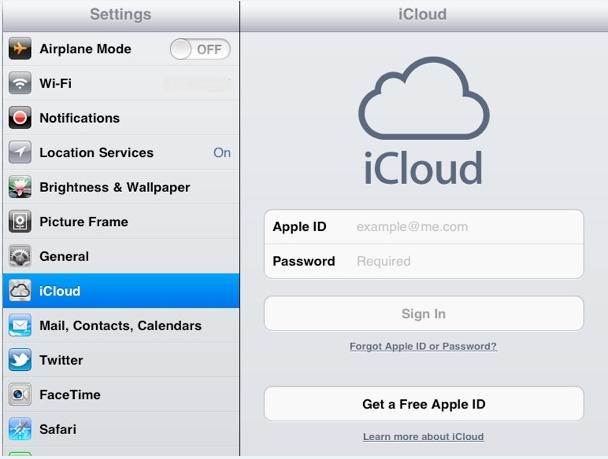
الحل 2: تسجيل الخروج وتسجيل الدخول إلى iCloud
في بعض الأحيان ، لن يحل الخيار الأول ، أي إعادة إدخال تفاصيل تسجيل الدخول الخاصة بك ، المشكلة المزعجة. بدلاً من ذلك ، قد يكون تسجيل الخروج من iCloud وتسجيل الدخول مرة أخرى خيارًا أفضل بالنسبة لك. لتجربة هذه الطريقة ، كل ما عليك فعله هو تنفيذ الخطوات التالية:
خطوة 1: تسجيل الخروج من iCloud
على جهاز iOS الخاص بك ، توجه إلى قائمة ‘الإعدادات’ الخاصة به. ابحث عن رابط ‘iCloud’ وانقر على زر ‘تسجيل الخروج’.
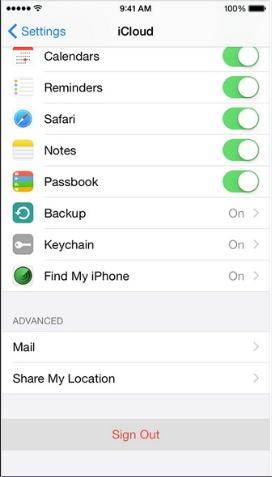
خطوة 2:أعد تشغيل جهاز iOS الخاص بك
تُعرف عملية إعادة التشغيل أيضًا باسم إعادة التعيين الثابت. يمكنك القيام بذلك عن طريق الضغط على زري ‘الصفحة الرئيسية’ و ‘النوم / الاستيقاظ’ في وقت واحد حتى ترى في النهاية شعار Apple يظهر على الشاشة.

خطوة 3: سجّل الدخول مرة أخرى إلى iCloud
أخيرًا ، بمجرد بدء تشغيل جهازك والتمهيد تمامًا ، يمكنك إعادة إدخال معرف Apple وكلمة المرور مرة أخرى لتسجيل الدخول إلى iCloud. يجب ألا تتلقى المطالبات المزعجة مرة أخرى بعد هذه العملية.
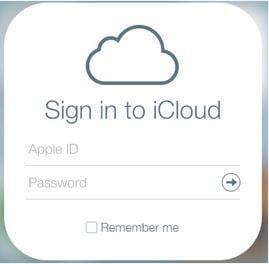
الحل 3: تحقق من عنوان البريد الإلكتروني الخاص بـ iCloud و Apple ID
سبب آخر محتمل لاستمرار iCloud في مطالبتك بإعادة إدخال كلمة المرور الخاصة بك هو أنك ربما تكون قد أدخلت في حالات مختلفة من معرف Apple الخاص بك أثناء تسجيل الدخول إلى iCloud. على سبيل المثال ، قد يكون معرف Apple الخاص بك بأحرف كبيرة ، لكنك قمت بإدخالها بأحرف صغيرة عندما كنت تحاول تسجيل الدخول إلى حساب iCloud الخاص بك على إعدادات هاتفك.
خياران لحل عدم التطابق
الخيار 1: قم بتغيير عنوان iCloud الخاص بك
تصفح للوصول إلى ‘إعدادات’ جهاز iOS الخاص بك وحدد ‘iCloud’. بعد ذلك ، ما عليك سوى إعادة إدخال معرف Apple وكلمة المرور
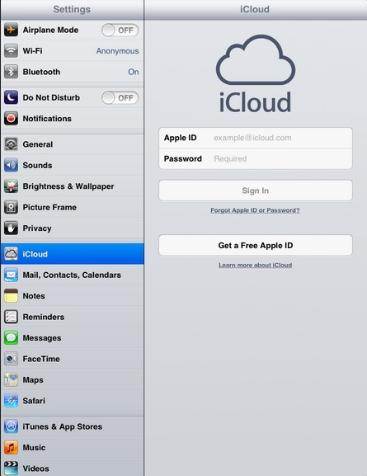
الخيار 2: قم بتغيير Apple ID الخاص بك
على غرار الخيار الأول ، انتقل إلى قسم ‘الإعدادات’ بجهاز iOS الخاص بك وقم بتحديث عنوان بريدك الإلكتروني ضمن تفاصيل تسجيل الدخول إلى ‘iTunes & App Store’.
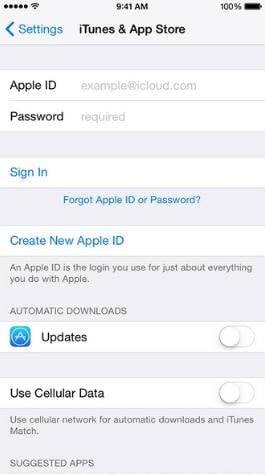
الحل 4: تغيير تفضيلات النظام وإعادة تعيين الحسابات
إذا كنت لا تزال غير قادر على التخلص من المشكلة ، فمن المحتمل أنك لم تقم بتكوين حساب iCloud الخاص بك بشكل صحيح. من الناحية المثالية ، تجعل التكنولوجيا حياتنا خالية من الأخطاء ، لكنها قد تسبب لنا أحيانًا بعض المشاكل. من الممكن أن لا تتم مزامنة iCloud وحساباتك الأخرى بشكل صحيح وتشوش نفسها.
يمكنك محاولة مسح الحسابات وإعادة تشغيلها على النحو التالي:
خطوة 1:انتقل إلى ‘تفضيلات النظام’ في iCloud وامسح جميع العلامات
لإعادة تعيين تفضيلات نظام iCloud ، انتقل إلى الإعدادات> iCloud> تفضيلات النظام لفك ربط الحسابات الأخرى التي تتزامن مع حساب iCloud الخاص بك. يجدر بك زيارة كل تطبيق تحت Apple يحتوي على خيار المزامنة هذا مع iCloud للتأكد من تسجيل خروج الجميع من iCloud.
خطوة 2:ضع علامة على كل المربعات مرة أخرى
بمجرد تعطيل مزامنة جميع التطبيقات مع iCloud ، ارجع إلى ‘تفضيلات النظام’ وحدد كل شيء مرة أخرى. يتيح ذلك للتطبيقات المزامنة مع iCloud مرة أخرى. إذا لم يتم إصلاح المشكلة ، فحاول تكرار الخطوات المذكورة أعلاه بعد إعادة تشغيل جهاز iOS الخاص بك.
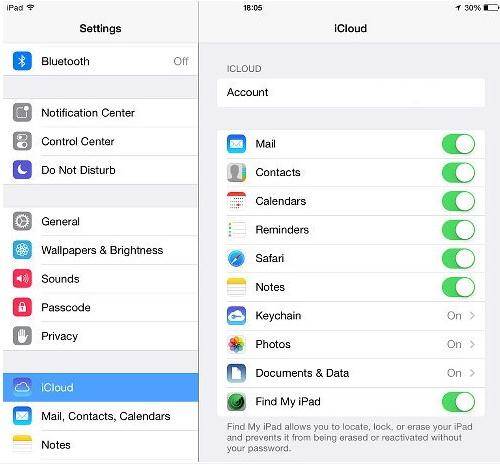
لذلك ، مع الحلول المذكورة أعلاه على كيفية التخلص من طلب تسجيل الدخول المتكرر على iCloud، نأمل أن تتمكن بسهولة من حل مشكلة iCloud هذه.
أحدث المقالات